La técnica de pantalla verde se ha convertido en una tendecia desde hace muchos años. Debemos decir que la mayoría de nuestras películas y series de TV favoritas aplican en la práctica una mezcla de pantalla verde y pantalla azul, independientemente de si se trata de un trabajo exterior en un lote de estudio, por ejemplo, el reportaje de noticias in situ o el rodaje visual (por ejemplo, el Universo Cinematográfico Marvel) en un lugar remoto.
Sorprendentemente, los programas de edición de video de hoy están actualizando dicha tecnología para que los creadores y subidores de contenidos produzcan magias con fondos de RV. ¿Sabe cómo usar una pantalla verde? Venga aquí. Este artículo introducirá el mejor tutorial para principiantes sobre cómo aplicar el efecto de pantalla verde mediante Chroma-Keying. ¡Ahora vamos a ver!

- Cómo Usar una Pantalla Verde para Videos & Imagenes con AceMovi (Windows/Mac)
- Cómo Editar Fondo de Pantalla Verde en CapCut (iPhone/Android)
- Cómo Hacer Videos con Pantalla Verde en iMovie (Mac)
- Pensamiento
Cómo Usar una Pantalla Verde con AceMovi
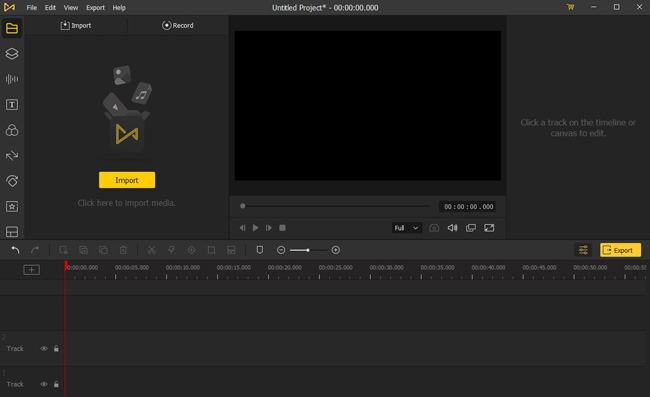
AceMovi Video Editor es un popular software usado y favorecido por millones de YouTubers, Facebookers y TikTokers en la actualidad. Los usuarios de primera vez dominarán AceMovi rápidamente desde los tutoriales fáciles de aprender y la interfaz de usuario sin problemas donde puede encontrar cualquier función para editar videos, pistas de audio e imágenes sin ninguna molestia.
Muchas herramientas pueden permitirle ajustar con precisión el color y la tolerancia de la clave de croma, mientras que AceMovi viene con más que eso – la pantalla verde automática, los ajustes de bordes, la eliminación de ruido, la nitidez y la cantidad de desenfoque están bajo su control. Puede encontrar todos los colores del croma desde el panel de propiedades. Lo siguiente incluye botones para descargar y usar AceMovi, junto con tutoriales paso a paso.

TunesKit AceMovi Video Editor
Seguridad verificada. 5.481.347 personas lo han descargado.
- Soporte todos los conjuntos de los colores de pantalla verde
- Todos los tamaños y tipos de fotos y videos procesados
- Ajustes avanzados para editar video con fondo RV
- Ayuda para principiantes en la creación de clips de 60fps
- Aplicado a Windows y Mac de gama baja
- Interfaz de uso de arrastrar y soltar
Video Tutorial: Cómo Usar Pantalla Verde con AceMovi
Cuando ya ha tenido AceMovi en su ordenador, puede usarlo para hacer la pantalla verde de cualquier tipo de ahrchivo. Ahora, vamos a ver las guías paso a paso.
Añadir Clips Originales y de Fondo
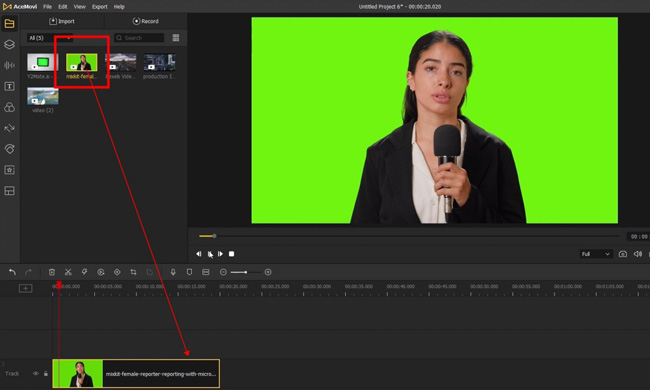
Primero, haga clic en el icono "Importar" para navegar a y cargar sus archivos originales y de fondo desde carpetas. No hay límites de caducidad ni es necesario registrarse para su licencia de prueba.
Editar Video con Pantalla Verde
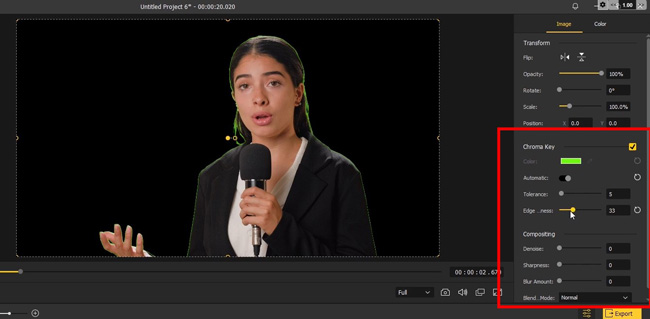
Ahora, ejecute "Propiedades" en la barra de herramientas del lado derecho. Luego, marque "Chroma Key" para quitar fondo de pantalla verde. Puede ajustar con precisión el color y la tolerancia, el borde y más controles deslizantes para equilibrar el efecto. El rendimiento del monitor renderizará y reproducirá sus acciones en tiempo real.
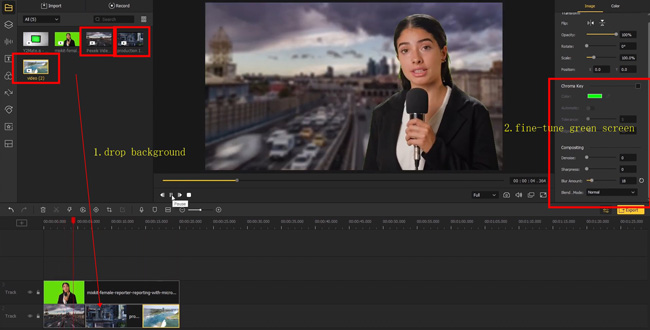
Es el momento de arrastrar sus clips de fondo elegidos a la pista de la línea de tiempo. Debería arrastrar y soltar el archivo original en la pista 2 y poner el archivo de fondo en la pista 1.
Exportar Videos
Para compartir sus videos a YouTube, Facebook, Vimeo, o otrs sitios web, debería hacer clic en el icono "Exportar" y "Web". Si quiere descargar los archivos, simplemente elija el formato de salida donde está accesible a MP4, WMV, M4A, MKV, AVI, DivX, etc.
Cómo Usar una Pantalla Verde en CapCut
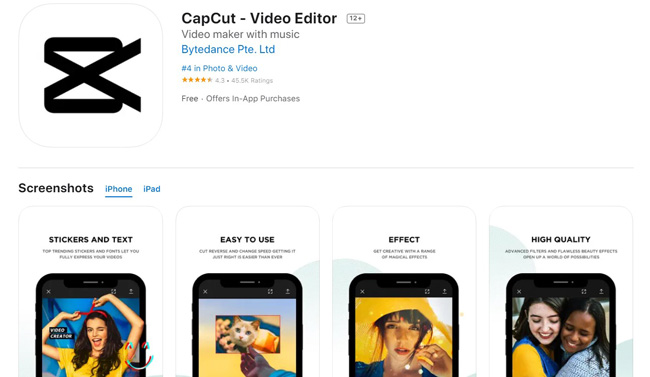
Puede desear saber cómo utilizar una pantalla verde en iPhone y Android, aquí CapCut es recomendado para usted. CapCut es una aplicación todo en uno que proporciona a los usuarios con pegatinas, plantillas, música de fondo, textos y otros más elementos. Puede usarlo para editar videos con una pantalla verde de manera portátil y conveniente.
Una de las características más intrigantes de CapCut es compartir sus obras maestras en TikTok y Instagram dentro de unos minutos. Las resoluciones de HD y Full HD están disponibles. Si quiere crear una toma rápida, puede iniciar un proyecto de plantilla. Aquí son las guías de usar el efecto de pantalla verde de CapCut.
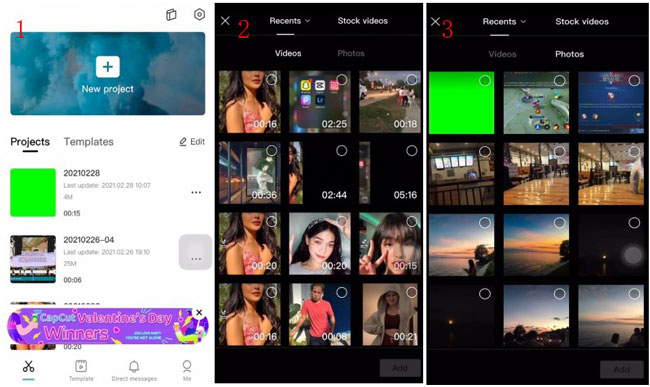
Cuando entre en este programa, haga clic en "+" para cargar sus archivos, que pueden ser videos y fotos desde su álbum. Para la edición por lotes, simplemente elija todos los archivos deseados.
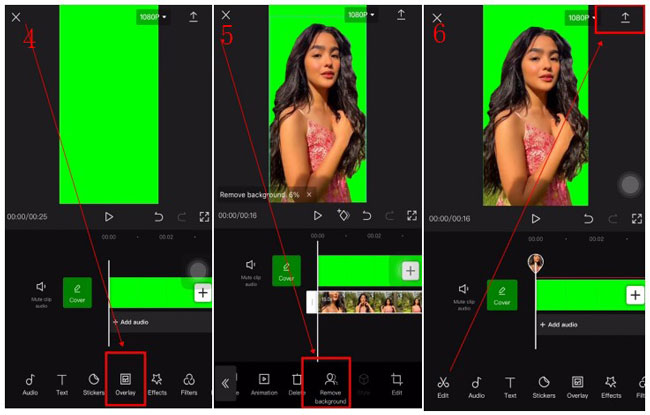
A continuación, deslice la barra de herramientas y presione el icono "Superposición". Ahora, necesita añadir un otro clip para superponer el primer video. luego, haga clic en el icono "Quitar Fondo" y espere un poco hasta que descubra que el fondo de su video se haya quitado. Solo ha creado un clicp sin fondo. Simplemente haga clic en el icono de la parte superior derecha para descargarlo o compartirlo. Puede seguir añadiendo el fondo de RV a su video editado de esta manera.
Cómo Usar una Pantalla Verde en iMovie
¿Qué es el tutorial de los principiantes sobre cómo usar una pantalla verde en iMovie? Será sin duda el usuario de Mac o iPhone que descubre iMovie está preinstalado en su dispositivo. Este programa es gratuito para todos los usuarios con una línea de tiempo sin pistas y racionalizada. Es excelente para editar fotos y videos con una pantalla verde y ofrece una configuración meticulosa para los usuarios profesionales. Aquí está la guía.
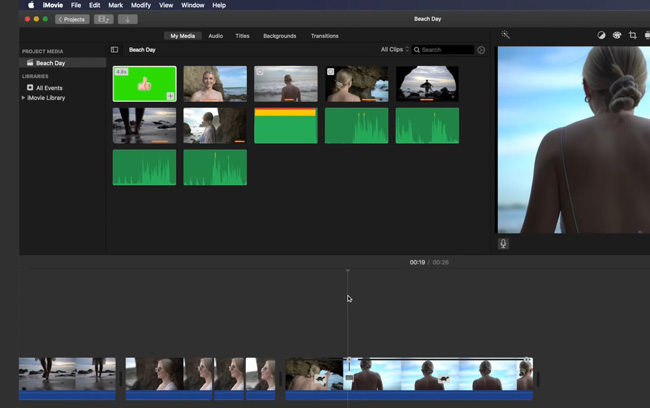
Puede arrastrar los archivos bajo la línea de tiempo, luego iMovie detectará automáticamente las objeciones y las reproducirá secuencialmente.
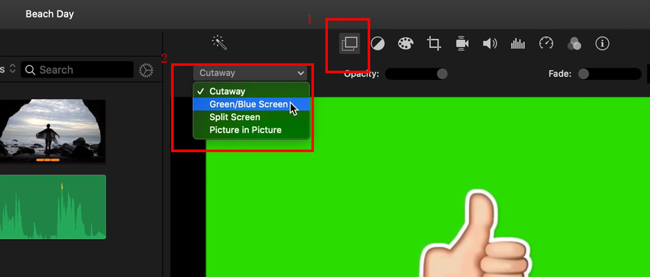
Ahora, vaya a la barra de herramientas para hacer clic en el primer icono "Superposición", en esta forma, los dos clips importados estarán como un todo. Luego, abra el menú desplegable para elegir "Verde/Pantalla Verde" para ejecutar el efecto de pantalla verde.
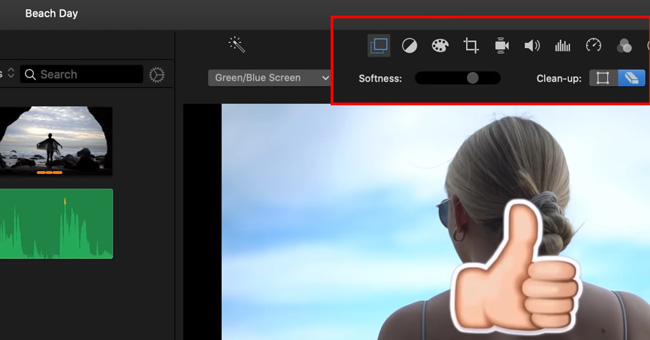
Finalmente, tiene un conjunto de herramientas para mejorar y editar los clips con pantalla verde, como la suavidad, la limpieza, la saturación, el recortador, el graduador de color, el potenciador de volumen, etc. Por cierto, puede cambiar el tamaño y la posición del clip en el lienzo.
Pensamiento
Aquí tienen los tres métodos probados para resolver el proplema de cómo usar una pantalla verde sin Photoshop. AceMovi y iMovie son más adecuados para la pantalla verde y la edición por lotes. Puede descargar y usar CapCut tanto en iPhone como en Android. ¿Cuál es su experiencia en la creación de videos con pantalla verde?, compártala conmigo.
